プレイステーション 5 の素晴らしい機能 10 選
公開: 2022-11-24
ついにPlayStation 5を手に入れましたか? ソニーのコンソールは、一流のタイトルを体験させるだけではありません。 この強力なゲーム システムを最大限に活用するには、これらの PS5 アドオンと隠れた機能をチェックしてください。
プレイステーションプラス
PlayStation Plus はオプションのプレミアム サブスクリプションであり、使用したい金額に応じてさまざまなメリットがあります。 「Essential」基本層は月額 $9.99 で、新しい月間ゲーム (サブスクリプションを継続している限り)、オンライン マルチプレイヤー サービスへのアクセス、PlayStation Store での割引、保存用のクラウド ストレージ、および PlayStation Plus コレクションへのアクセスを提供します。 Bloodborne 、 God of War、 Uncharted 4: A Thief's Endなどの PS4 のお気に入りの精選されたライブラリ。
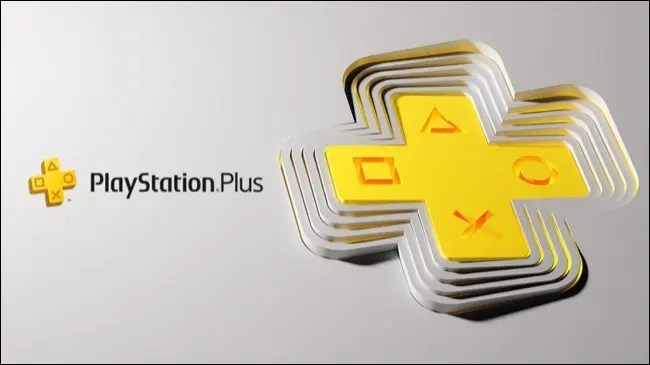
月額 14.99 ドルで、上記のすべてに加えて、PS4 および PS5 タイトルの食べ放題のゲーム カタログへのアクセスを提供する「エクストラ」層のロックを解除できます。 さらに多くのゲームにアクセスするための Ubisoft+ Classics サブスクリプションも取得できます。 ソニーのゲーム カタログには、定期的に新しいタイトルが追加され、毎月古いタイトルが削除されます。
最後に、月額 17.99 ドルで、最新リリースのゲーム トライアル、ネイティブで実行される PS1、PS2、PSP ゲームをフィーチャーしたクラシック カタログ、およびクラウドで実行される一部の PS3 タイトルにアクセスするための「プレミアム」ティアのロックが解除されます。 すべての層には、請求前に 1 週間の試用期間があり、3 か月および 12 か月のブロックでサブスクライブするためのすべての機能の割引があります。
ユーザーがアップグレード可能なストレージ
Xbox シリーズ コンソールは内部ストレージを増やすために Microsoft 独自の拡張カードを使用する必要がありますが、Sony の PlayStation 5 はユーザーがアップグレード可能な M.2 スロットを備えており、アフターマーケットの NVMe ドライブで PS5 の高速ストレージを増やすことができます。 これらは、PC で一般的に使用されているのと同じ種類のドライブです。

PS5 で使用するドライブを選択する際に留意すべき点がいくつかあります。 これらは、Sony のサポート ページで詳しく説明されており、小さいフォーム ファクターへの適合、ドライブの容量が 4 TB を超えないようにすること、およびドライブに厚すぎないヒートシンクがある (または取り付けることができる) ことを確認することが含まれます。
どこから始めればよいかわからない場合は、PS5 で使用するのに最適な NVMe ドライブをまとめました。
3D オーディオ
ソニーは、PS5 がリリースされる前に 3D オーディオ技術について大きな歌と踊りを作り、一致するステレオ スピーカーのペアをリリースして、その点を強調しました。 Dolby Atmos のような既存のオーディオ技術を使用するのではなく、Sony は、より幅広いデバイスで動作する独自のソリューションを開発しました。
3D オーディオは、DualSense コントローラーに直接差し込むだけでヘッドホンを使用する場合に最適に機能します。 これには、ソニーの派手なヘッドフォンは必要ありません。サードパーティ製の最高の PS5 ヘッドセットで十分です。 [設定] > [サウンド] > [ヘッドホンの 3D オーディオ] に移動して、設定のオンとオフを切り替えます。
テレビまたは既存のサラウンド設定で 3D オーディオを [設定] > [サウンド] で有効にすることもできます。
リモートプレイ
リモート プレイを使用すると、PS5 で再生しているものを、Windows や Mac コンピューター、Android スマートフォン、iPhone、さらには PS4 などの別のデバイスにストリーミングできます。 これは、PS5 の [設定] > [システム] > [リモート プレイ] で有効にできます。 また、[設定] > [システム] > [省電力] > [休止モードで利用可能な機能] で、[インターネットに接続したままにする] と [ネットワークから PS5 の電源をオンにする] を有効にする必要があります。
Sony の PS5 Remote Play Web サイトにアクセスして、コンピューターまたはモバイル デバイスにストリーミングするためのコンパニオン アプリをダウンロードします。 PS4 では、システム ソフトウェアの最新バージョンをダウンロードし、PS5 リモート プレイ アプリを使用する必要があります。

Remote Play は、PlayStation ログインを使用してローカルおよびインターネット経由で動作し、コンソールをデバイスにリンクします。 これは、有線イーサネットを使用したローカル ネットワーク接続でうまく機能するはずです。 ネットワーク速度が遅いと、ネットワークが必要なデータを運ぶのに苦労するため、遅延、中断、および視覚的なアーティファクトが発生する可能性があります。

スクリーンショットとビデオをキャプチャする
ソニーは最初に PS4 で共有ボタンを導入し、PS5 は作成ボタンでエクスペリエンスをさらに洗練させました。 このボタンはタッチパッドの左側にあり、[作成] クイック メニューにすばやくアクセスしたり、スクリーンショットをキャプチャしたり、ゲームプレイ ビデオを録画したりできます。
デフォルトのマッピングでは、タップで作成ボタンを起動したり、長押ししてスクリーンショットをキャプチャしたり、ボタンをダブルタップしてゲームプレイ クリップを録画したりできます。 キャプチャしたメディアは、ホーム画面からアクセスできるメディア ギャラリー アプリに表示されます。

これらのコントロール、優先メディア形式、クリップの長さを変更し、[設定] > [キャプチャとブロードキャスト] で自動アップロードを有効にすることができます。 有効にすると、自動アップロードによってファイルが Sony のクラウドに送信され、iPhone および Android 用の PlayStation アプリからキャプチャにアクセスできるようになります。
ゲームに費やした時間を確認する
Steam や Nintendo Switch などのプラットフォームでは、ゲームのプレイ時間を簡単に確認できます (Microsoft に注意してください)。PS5 も例外ではありません。 特定のタイトルに専念した人生の時間を知りたい場合は、[ホーム] メニューでアバターを選択し、[プロフィール] > [ゲーム] に移動して、ライブラリでゲームをプレイした時間を確認します。
ゲームのプリセットを使用して難易度などを設定する
ゲーム プリセットは、ソニーが PS5 に追加した便利な機能で、サポートされているタイトルで同じ古い設定を何度も変更する必要がありません。 [設定] > [保存されたデータ] > [ゲーム/アプリの設定] > [ゲームのプリセット] に移動して、各タイトルで個別に変更する必要がないように共通の設定を設定します。
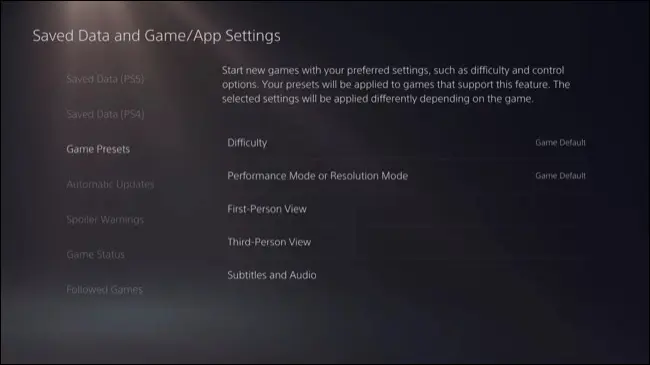
パフォーマンスと品質のグラフィック モード、ゲームの難易度、カメラの動きの設定、およびカメラ コントロールをデフォルトで反転するかどうかを選択できます。 そこにいる間、ゲームの側面を台無しにする可能性のある PS5 インターフェイス内の特定のスクリーンショットを非表示にするスポイラー警告 (ゲーム/アプリ設定でも) を有効にすることができます.
ダウンロードをトリガーし、PS5 をリモートで制御する
Android および iPhone 用の PlayStation アプリを使用して、コンソールをリモートで制御します。 これには、ゲームやアドオンをリモートでダウンロードする、新しいゲームを購入する、本体の通知を確認する、友達とチャットする (オンラインの相手を確認する)、本体のストレージを管理する、クイック サインインとリモートでゲームを起動してプレイ セッションを開始するなどの操作が含まれます。
PlayStation.com で PlayStation アカウントにログインして、ゲームを購入したり、リンクされたコンソールで既に所有しているタイトルのリモート ダウンロードをトリガーしたりすることもできます。
コントロール センターをカスタマイズする
PSボタンを1回押すと、PS5コントロールセンターが表示されます。 これは、いくつかの便利なショートカットと電源オプションを備えたクイック メニューとして機能します。 コントローラーのPSボタンをタップしてから[オプション]を選択すると、カスタマイズしてより便利にすることができます. アイコンを選択して左右に移動するか、タップしてメニューから完全に非表示にします。

これは、以前は PS4 の PS ボタンを押し続ける必要があった、コンソールをオフにする (またはスリープ モードにする) 方法でもあります。
シェアプレイでゲームをプレイ
シェアプレイとは、友達と一緒にまるで隣に座っているかのようにゲームをプレイできるPlayStation Plusの機能です。 これは 2 つの方法で機能します。「カウチ協力」ローカル マルチプレイヤー エクスペリエンスをインターネット経由で友人と共有するか、友人があなたのようにプレイできるようにすることです。 これにより、友達はあなたが所有するゲームを購入する前に試すことができます。
この機能が機能するには、ベースの PlayStation Plus メンバーシップが必要であり、両者には少なくとも Essential サブスクリプションが必要です。 ソニーは、これが機能するために少なくとも 2Mbps の接続 (アップストリームとダウンストリーム) を推奨していますが、インターネット接続が高速であるほど、エクスペリエンスが向上するはずです.
各シェア プレイ セッションは 60 分間続きますが、好きなだけセッションを自由に繰り返すことができ、この機能は PS4 と PS5 の両方で動作します。 コントローラーの PS ボタンを押してシェア プレイを有効にし、ゲーム ベースに移動して、一緒にプレイしたいフレンドを選択します。 関連するボタンを使用して「ボイスチャット」を開始し、「シェアプレイを開始」ボタンを押して開始します。
ここから、画面を共有するか、訪問者があなたとしてプレイできるようにするか、カウチ協力モードで一緒にプレイするかを選択できます。 このモードの興味深い用途の 1 つは、ゲームの特に難しい部分について助けを求めたり、誰かにイースターエッグや見逃したものを見せたりすることです。
PS5 をさらに活用
PS5 の購入をまだ検討している場合は、ゲームを購入する際により多くの選択肢を提供するために、少し高価な光学ドライブ エディションを選択することをお勧めします。
すでにコンソールをお持ちの場合、一部のゲームで使用するためにキーボードとマウスを接続したり、古い PS4 コントローラーを使用して前世代のタイトルをプレイしたり、DualSense コントローラーを Apple TV に接続したりできると聞いて驚くかもしれません。モバイルゲーム用の iPhone と iPad。
